Deck Steam: Cara Menjalankan Sega Game Gear Games
Pengarang : Zachary
Feb 21,2025
Panduan ini memperincikan cara memasang dan menggunakan Emudeck untuk memainkan permainan gear Sega Game di dek Steam anda, memaksimumkan prestasi dengan decky loader dan alat kuasa.
Sebelum anda memulakan: Mod Penyediaan dan Pemaju
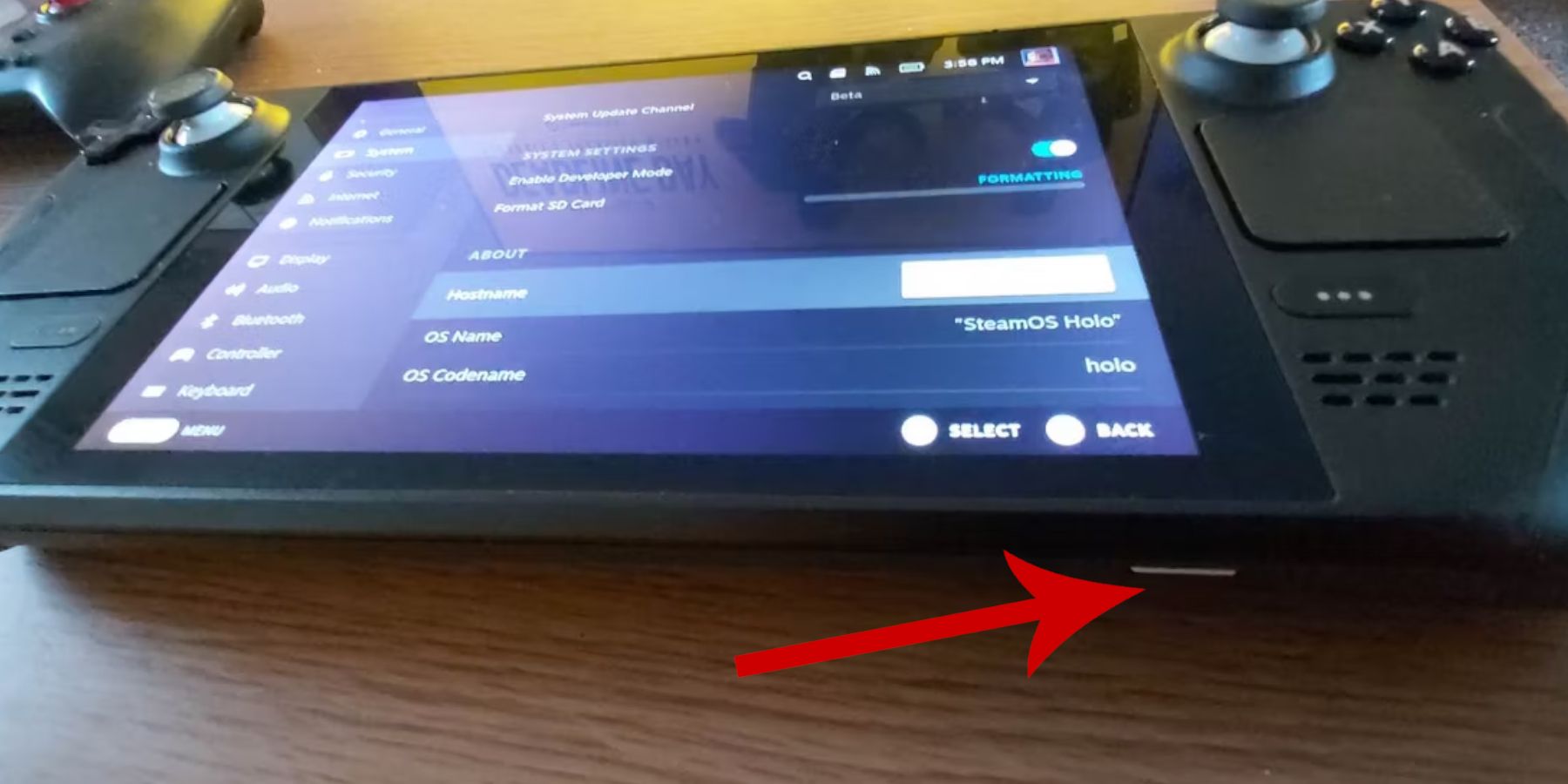 Sebelum memasang emudeck, sediakan dek stim anda:
Sebelum memasang emudeck, sediakan dek stim anda:
- Aktifkan mod pemaju: Navigasi ke butang Steam> Sistem> Tetapan Sistem> Dayakan Mod Pemaju. Kemudian, dalam menu pemaju, aktifkan debugging jauh CEF. Mulakan semula dek stim anda.
- Item penting: Kad mikro A2 (atau HDD luaran) untuk menyimpan ROM dan emulator adalah penting. Papan kekunci dan tetikus sangat disyorkan untuk pengurusan fail yang lebih mudah. Ingatlah untuk mendapatkan ROM gear permainan anda secara sah.
Memasang emudeck
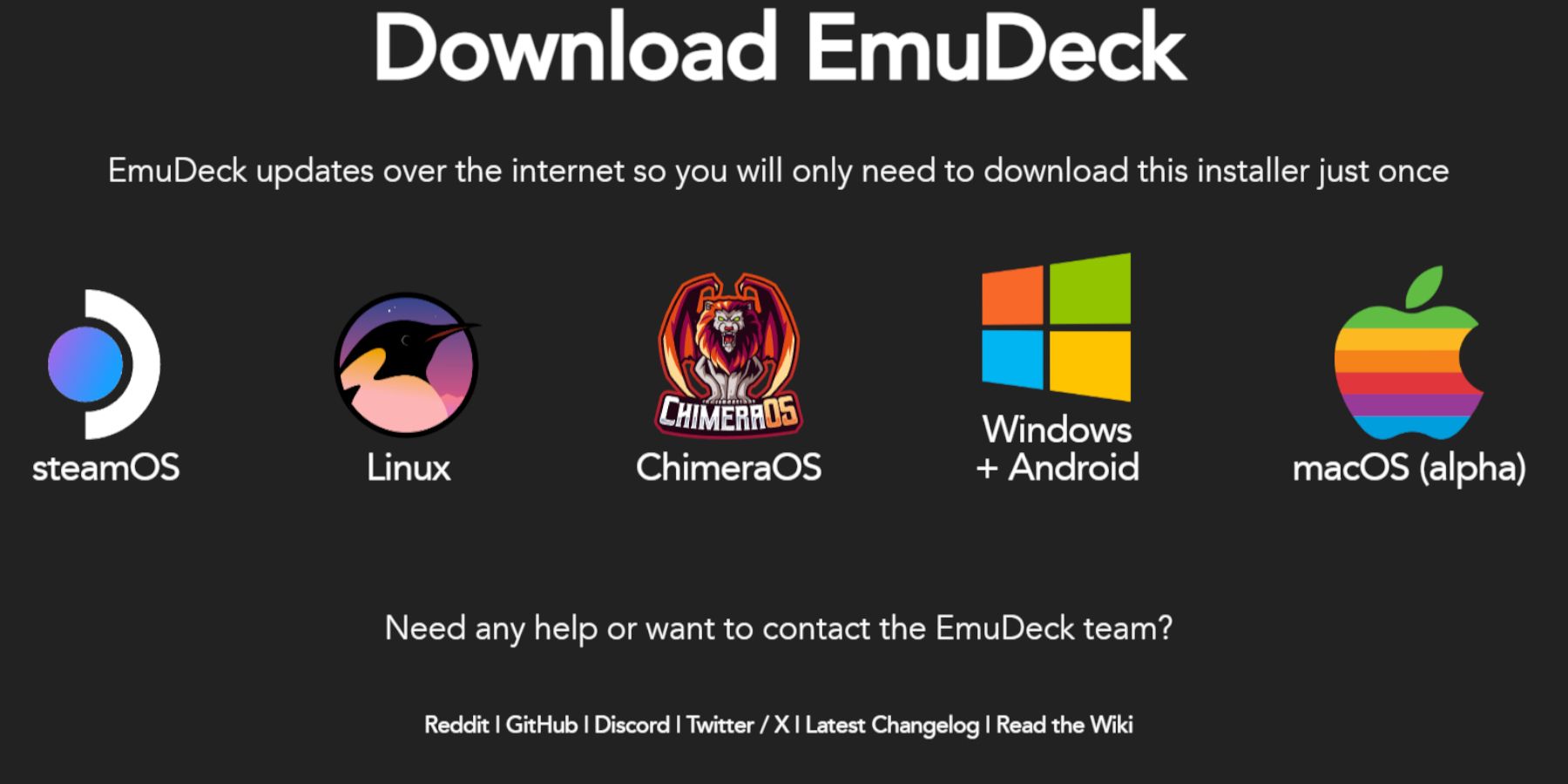 Pasang Emudeck:
Pasang Emudeck:
- Tukar ke mod desktop (Butang Steam> Kuasa> Tukar ke Desktop).
- Muat turun Emudeck dari laman web rasminya.
- Pilih versi SteamOS dan pilih "Pasang Custom".
- Pilih kad microSD anda sebagai lokasi pemasangan ("Utama").
- Pilih emulator yang anda inginkan (retroarch, stesen emulasi, Pengurus ROM Steam disyorkan). Pilih "Pasang tersuai".
- Dayakan "Auto Save".
- Lengkapkan pemasangan.
Tetapan emudeck cepat
Dalam Emudeck, akses "Tetapan Pantas":
- Pastikan "Autosave" didayakan.
- Dayakan "Perlawanan Layout Controller".
- Tetapkan "Sega Classic AR" hingga 4: 3.
- Hidupkan "LCD Handhelds".
memindahkan ROM dan menggunakan Pengurus ROM Steam
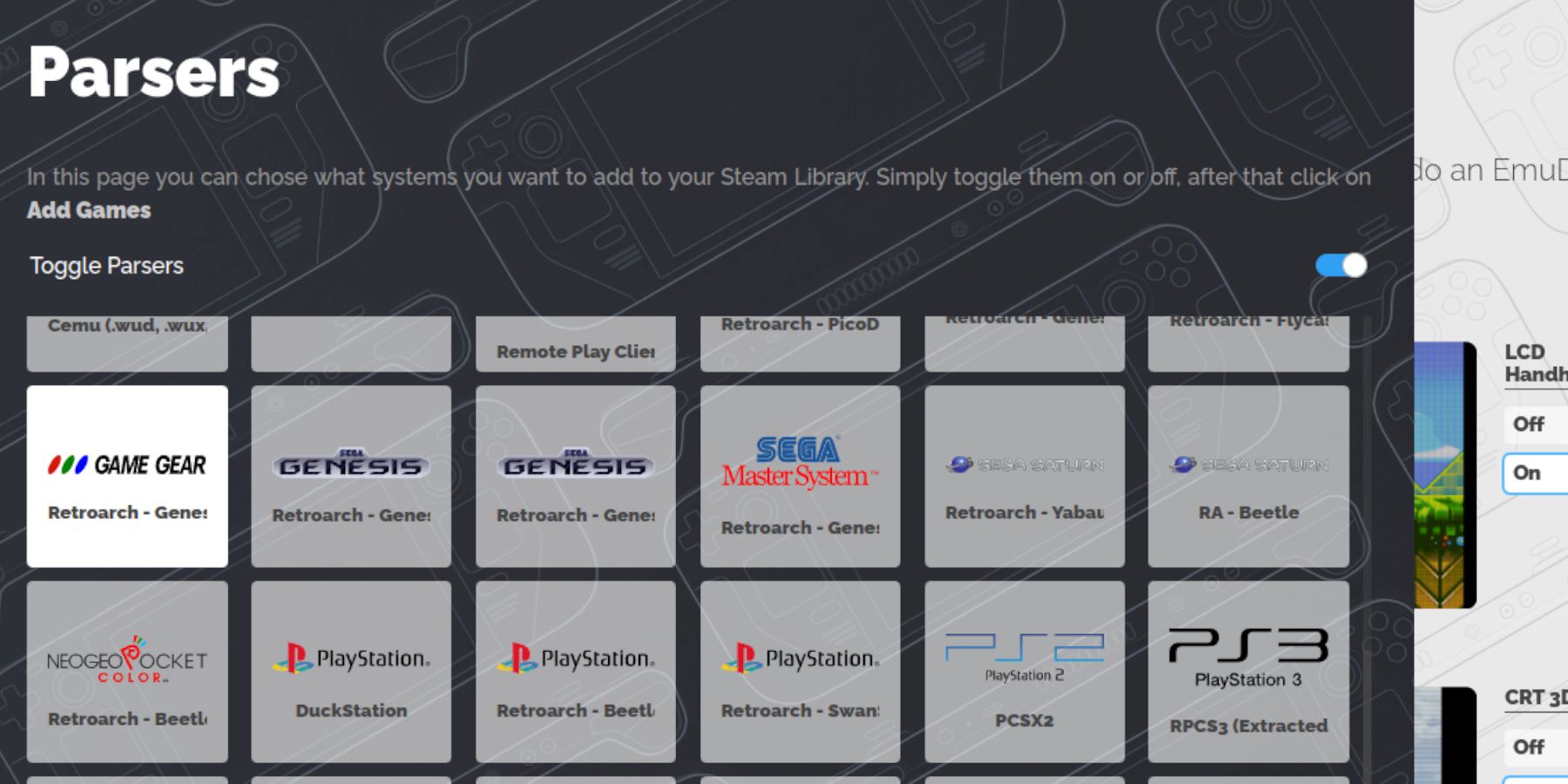 Tambahkan ROM Game Game anda:
Tambahkan ROM Game Game anda:
- Dalam mod desktop, gunakan Pengurus Fail Dolphin untuk menavigasi ke
primaryemulationromsgamegear. - Pindahkan ROM anda ke folder ini.
- Buka Emudeck, kemudian "Pengurus Rom Steam". Ikuti arahan di skrin untuk menambah permainan gear permainan anda ke perpustakaan Steam anda. Memastikan karya seni ditugaskan dengan betul; Jika tidak, gunakan fungsi "Betulkan" dalam SRM untuk mencari dan memohon karya seni yang betul. Jika nama fail ROM mengandungi nombor sebelum tajuk permainan, keluarkannya untuk memastikan pengesanan karya seni yang betul. Muat naik secara manual karya seni yang hilang jika perlu melalui fungsi "muat naik" dalam SRM.
Memperbaiki karya seni yang hilang
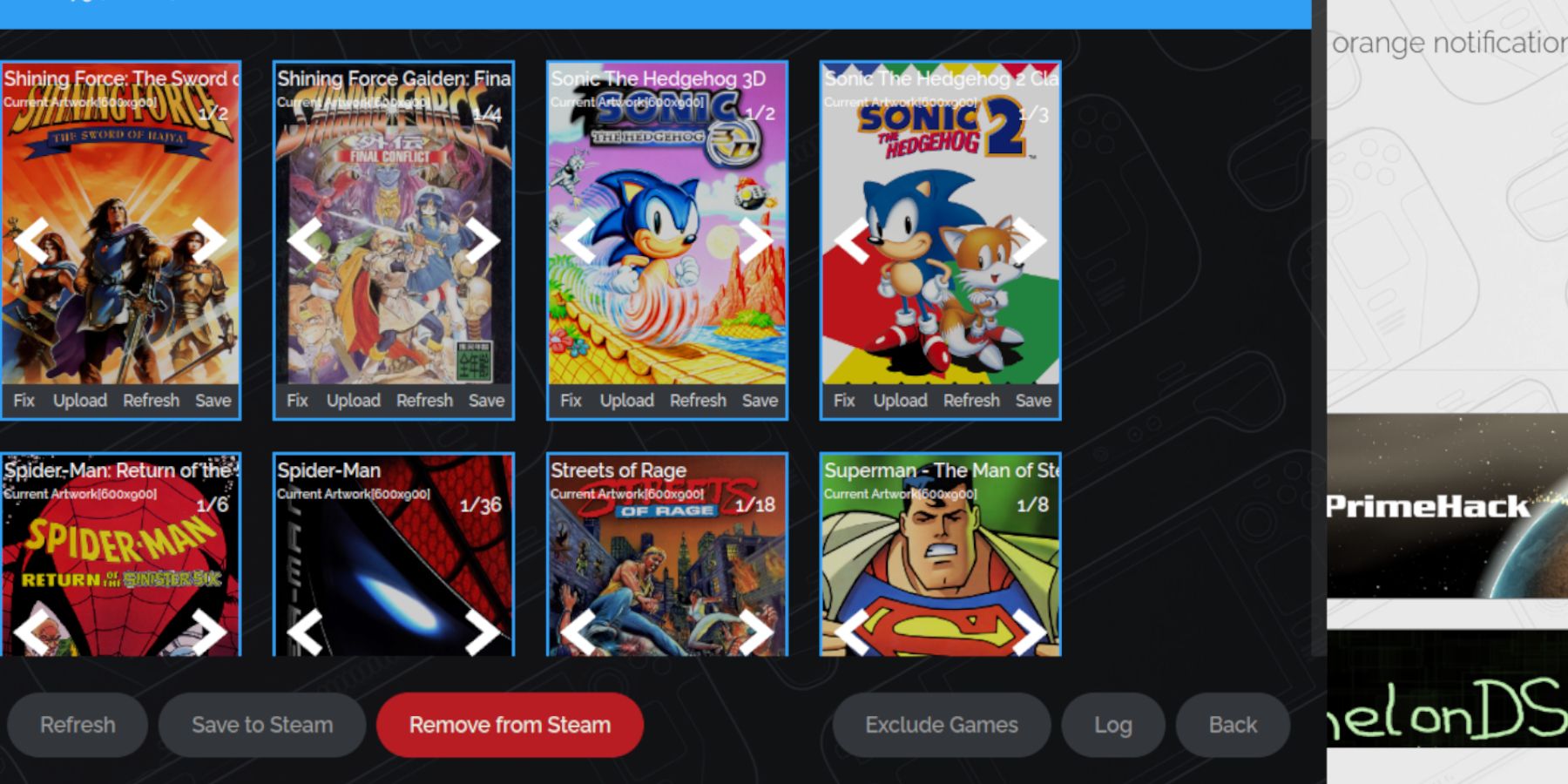 Jika karya seni hilang atau tidak betul:
Jika karya seni hilang atau tidak betul:
- Gunakan fungsi "Betulkan" dalam Pengurus ROM Steam untuk mencari karya seni yang betul.
- Untuk karya seni yang hilang, cari secara manual dalam talian, simpan imej ke folder `Gambar 'Deck Steam anda, dan kemudian muat naiknya melalui Pengurus ROM Steam.
Memainkan permainan anda
- Beralih kembali ke mod permainan.
- Akses perpustakaan Steam anda.
- Pergi ke tab "Koleksi" (butang R1).
- Pilih koleksi gear permainan anda dan lancarkan permainan.
- Laraskan Tetapan Prestasi (Butang QAS> Prestasi) hingga 60 FPS untuk permainan optimum.
Memasang alat pemuat decky dan kuasa
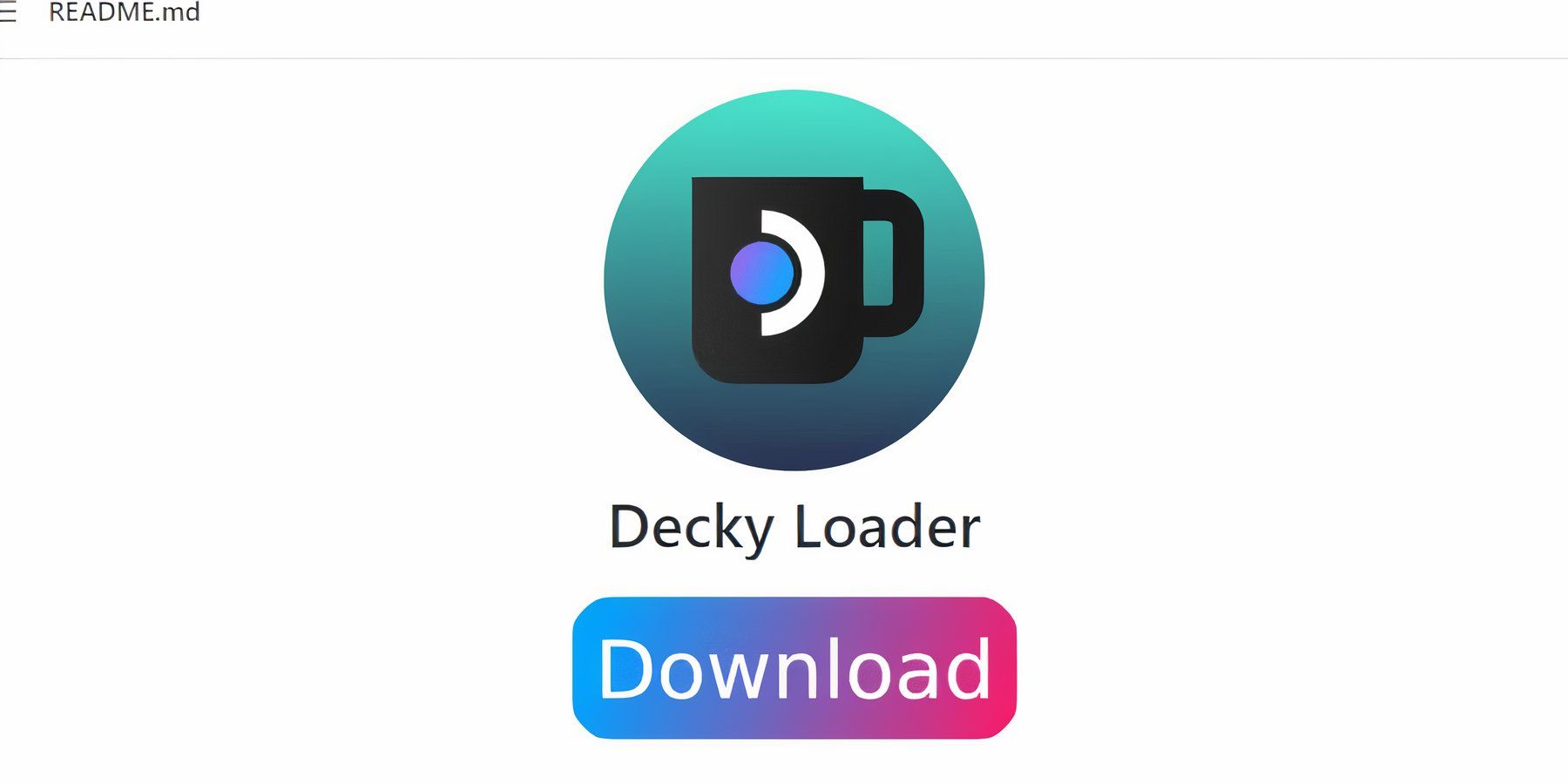 untuk prestasi yang dipertingkatkan:
untuk prestasi yang dipertingkatkan:
- Tukar ke mod desktop.
- Muat turun Decky Loader dari halaman GitHubnya.
- Jalankan pemasang dan pilih "Pemasangan Disyorkan". Mulakan semula dek stim anda.
- Dalam mod permainan, akses decky loader melalui butang QAM.
- Buka kedai decky dan pasang plugin "Alat Kuasa".
- Konfigurasi Alat Kuasa (Lumpuhkan SMT, tetapkan thread ke 4, laraskan jam GPU seperti yang diperlukan melalui menu Prestasi dalam Alat Kuasa) untuk prestasi emulasi yang optimum. Dayakan "setiap profil permainan" untuk menyimpan tetapan ini untuk permainan individu.
Memperbaiki loader decky selepas kemas kini dek stim
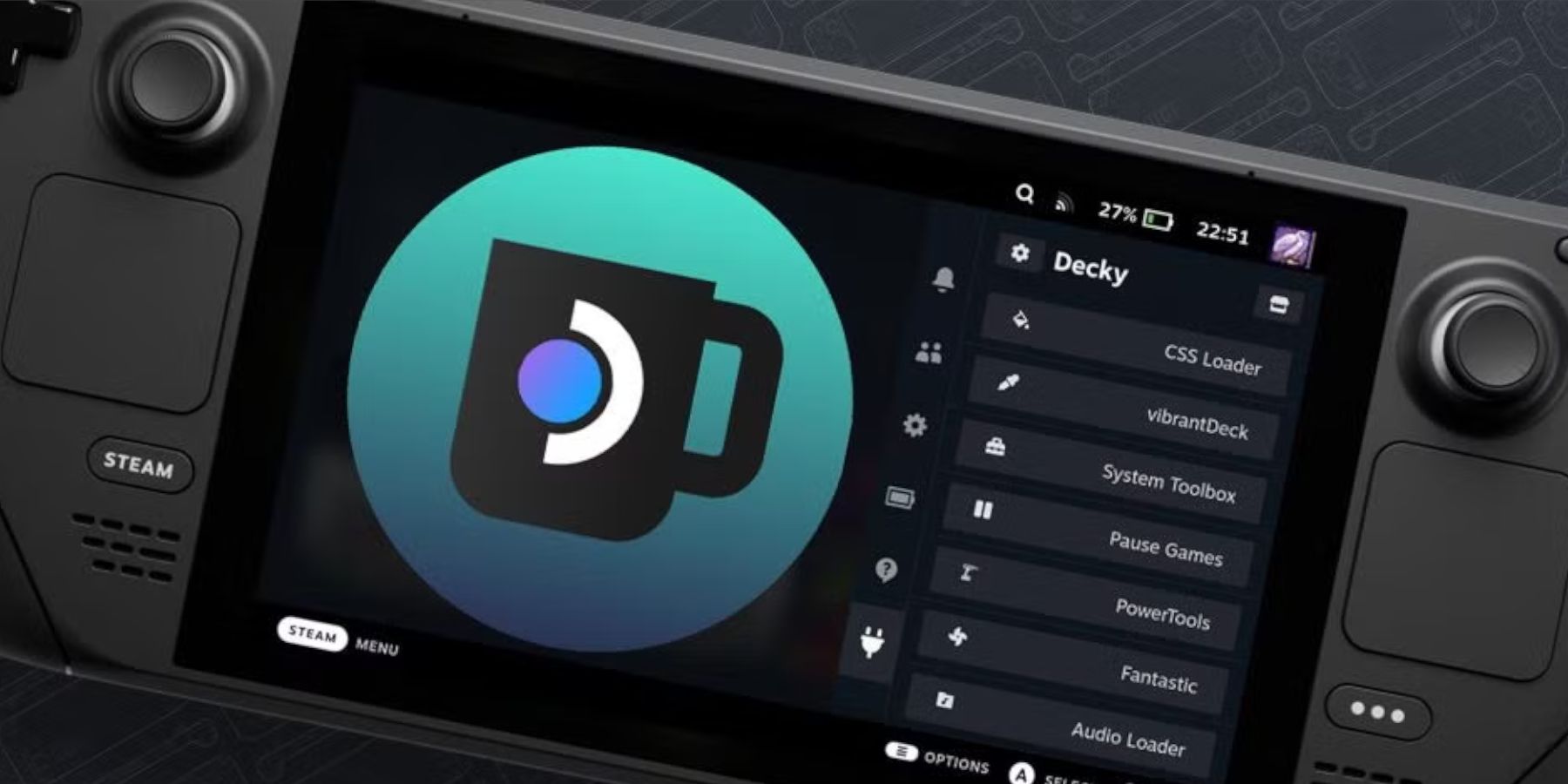 Jika Kemas Kini Dek Steam Mengeluarkan Loader Decky:
Jika Kemas Kini Dek Steam Mengeluarkan Loader Decky:
- Tukar ke mod desktop.
- Muat turun Decky Loader lagi.
- Jalankan fail yang dimuat turun (pilih "Jalankan," tidak "Buka").
- Masukkan kata laluan sudo anda.
- Mulakan semula dek stim anda.
 Nikmati permainan gear permainan anda di dek stim anda! Ingatlah untuk sentiasa mendapatkan ROM anda secara sah.
Nikmati permainan gear permainan anda di dek stim anda! Ingatlah untuk sentiasa mendapatkan ROM anda secara sah.
Permainan Terkini

Flicker-Hoops
sukan丨24.00M
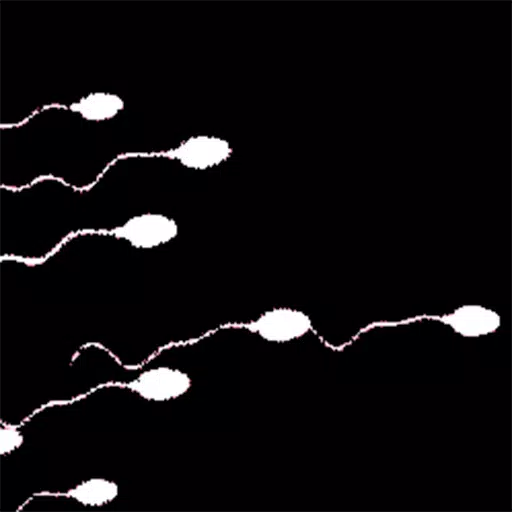
road to life 2018
Perlumbaan丨16.7 MB

Castle Solitaire: Card Game
Kad丨29.63M

Man 52 - Huyen Thoai Song Dai
Kad丨11.00M

脱出ゲーム 聖夜7
Pengembaraan丨31.7 MB

Night Raid Dungeon
Main Peranan丨158.30M

Acertijos y Adivinanzas
Teka-teki丨11.60M

Used Car Tycoon Game
Teka-teki丨107.06M


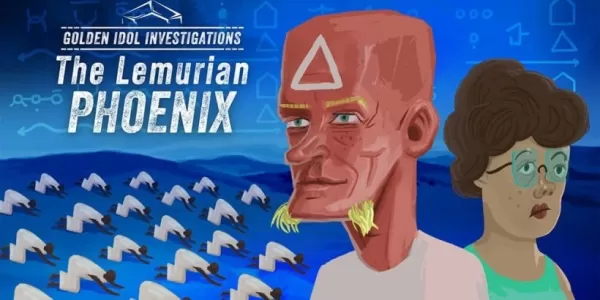
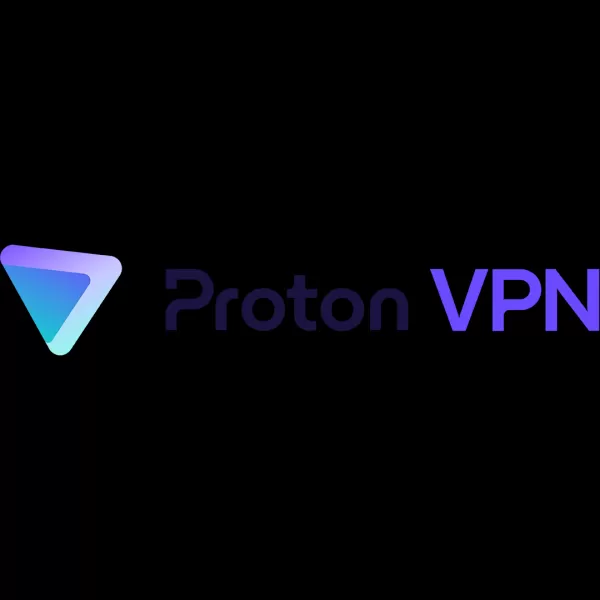
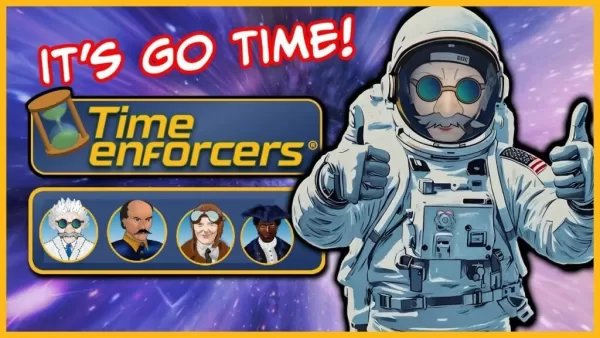

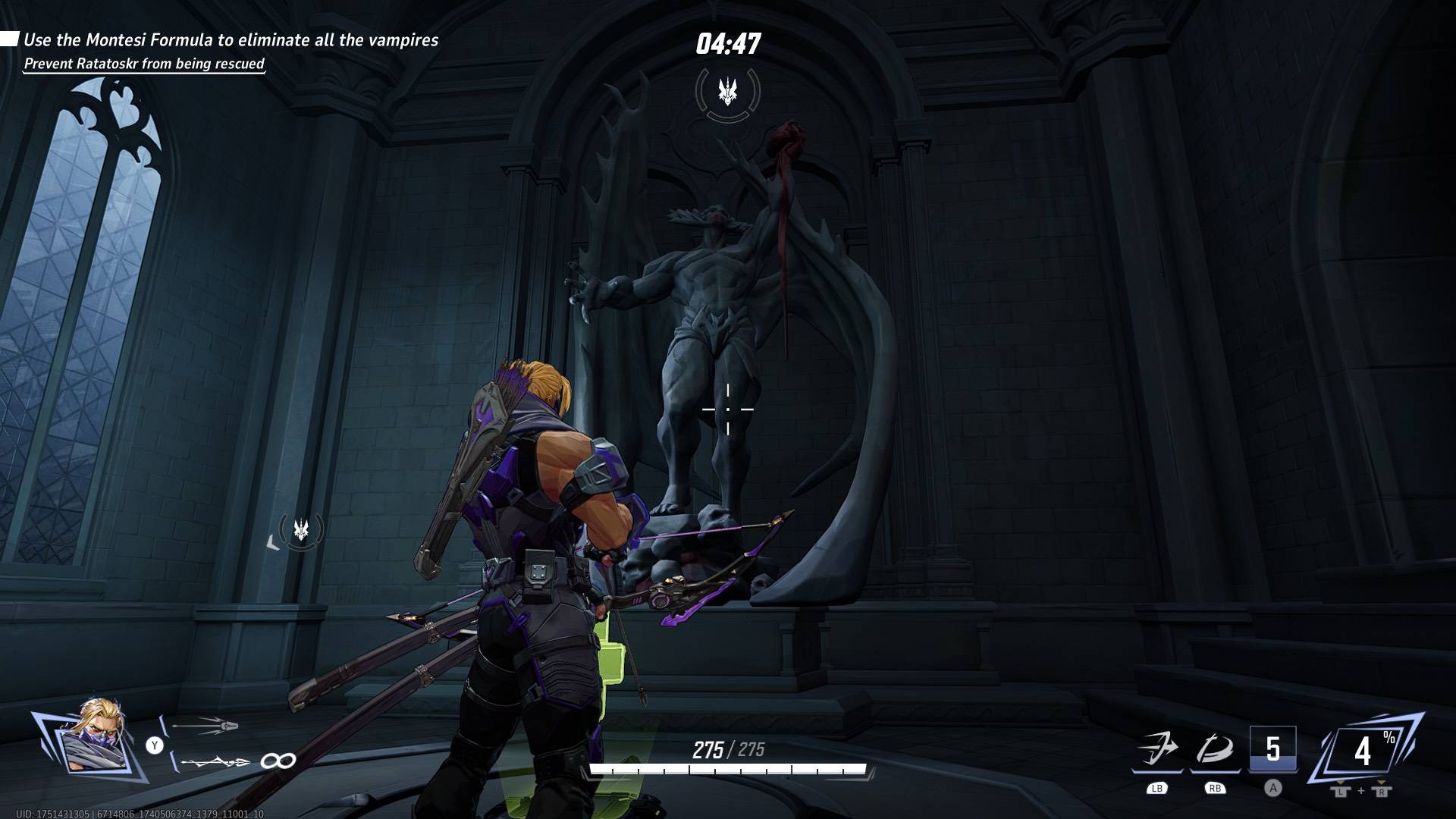









![FurrHouse [Ch. 3]](https://images.dshu.net/uploads/30/1719555089667e54115d59f.jpg)




